Avtor:
Janice Evans
Datum Ustvarjanja:
27 Julij. 2021
Datum Posodobitve:
1 Julij. 2024
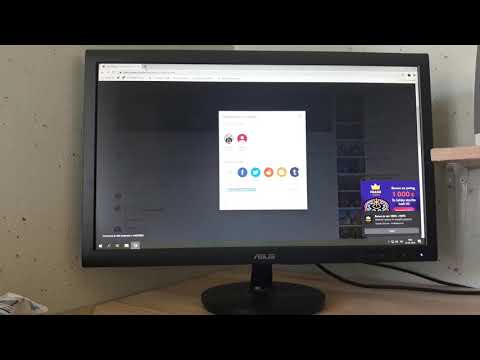
Vsebina
- Koraki
- Metoda 1 od 4: Uporaba VD v brskalniku
- Metoda 2 od 4: Uporaba 4K Video Downloaderja
- Metoda 3 od 4: Uporaba VLC
- Metoda 4 od 4: Uporaba računa YouTube Music Premium
- Nasveti
- Opozorila
V tem članku vam bomo pokazali, kako prenesete glasbene datoteke iz YouTuba.Večina storitev, ki prenašajo večpredstavnostne vsebine iz YouTuba, ne more prenesti avdio datotek, zaščitenih z avtorskimi pravicami; lahko pa uporabite 4K Video Downloader za prenos glasbe iz katerega koli videoposnetka YouTube. Če ne želite namestiti programa, uporabite video pretvornik ali medijski predvajalnik VLC, da naložite video in ga nato pretvorite v format MP3. Če imate vrhunski račun YouTube Music, vam bo to omogočilo prenos glasbe v mobilno napravo.
Koraki
Metoda 1 od 4: Uporaba VD v brskalniku
 1 Pojdite na stran https://www.youtube.com v spletnem brskalniku.
1 Pojdite na stran https://www.youtube.com v spletnem brskalniku.- Vsak brskalnik v računalniku ali mobilni napravi bo deloval.

- Vsak brskalnik v računalniku ali mobilni napravi bo deloval.
 2 Poiščite video, ki ga želite prenesti. Zdaj predvajajte video.
2 Poiščite video, ki ga želite prenesti. Zdaj predvajajte video.  3 Spremenite naslov videoposnetka. Kliknite naslov videoposnetka v vrstici na vrhu okna brskalnika, pred besedo »youtube« dodajte črki »vd« in nato kliknite ↵ Vnesite... Počakajte, da se spletna stran osveži - obiskali boste spletno mesto storitve VDY in si ogledali videoposnetek, ki ga želite prenesti.
3 Spremenite naslov videoposnetka. Kliknite naslov videoposnetka v vrstici na vrhu okna brskalnika, pred besedo »youtube« dodajte črki »vd« in nato kliknite ↵ Vnesite... Počakajte, da se spletna stran osveži - obiskali boste spletno mesto storitve VDY in si ogledali videoposnetek, ki ga želite prenesti.  4 Izberite kakovost slike ali zvoka.
4 Izberite kakovost slike ali zvoka.- Pomaknite se navzdol po strani in na seznamu izberite najboljšo kakovost slike, na primer »HD 720 video«. Če želite prenesti samo zvok, izberite možnost »Samo zvok«. Zdaj kliknite Prenesi. Ta zeleni gumb je poleg izbrane kakovosti slike ali zvoka.

- Pomaknite se navzdol po strani in na seznamu izberite najboljšo kakovost slike, na primer »HD 720 video«. Če želite prenesti samo zvok, izberite možnost »Samo zvok«. Zdaj kliknite Prenesi. Ta zeleni gumb je poleg izbrane kakovosti slike ali zvoka.
 5 Video ali zvočna datoteka se prenese v računalnik.
5 Video ali zvočna datoteka se prenese v računalnik.
Metoda 2 od 4: Uporaba 4K Video Downloaderja
 1 Prenesite namestitveni program 4K Video Downloader. V spletnem brskalniku računalnika pojdite na https://www.4kdownload.com/en/products/product-videodownloader in nato na levi strani strani kliknite »Download 4K Video Downloader«. Ko se namestitvena datoteka prenese v računalnik, sledite tem korakom:
1 Prenesite namestitveni program 4K Video Downloader. V spletnem brskalniku računalnika pojdite na https://www.4kdownload.com/en/products/product-videodownloader in nato na levi strani strani kliknite »Download 4K Video Downloader«. Ko se namestitvena datoteka prenese v računalnik, sledite tem korakom: - Windows: Dvokliknite namestitveno datoteko in sledite navodilom na zaslonu.
- Mac: Dvokliknite namestitveni program, dovolite namestitev programske opreme drugih proizvajalcev, povlecite ikono 4K Video Downloader v mapo Applications in sledite navodilom na zaslonu.
 2 Poiščite video, ki ga želite. Odprite https://www.youtube.com/ v računalniškem spletnem brskalniku in poiščite ali se pomaknite do videoposnetka, iz katerega želite prenesti glasbo.
2 Poiščite video, ki ga želite. Odprite https://www.youtube.com/ v računalniškem spletnem brskalniku in poiščite ali se pomaknite do videoposnetka, iz katerega želite prenesti glasbo.  3 Kopirajte video naslov. Označite URL videoposnetka v naslovni vrstici na vrhu brskalnika in pritisnite Ctrl+C (Windows) oz ⌘ Ukaz+C (Mac).
3 Kopirajte video naslov. Označite URL videoposnetka v naslovni vrstici na vrhu brskalnika in pritisnite Ctrl+C (Windows) oz ⌘ Ukaz+C (Mac).  4 Zaženite 4K Video Downloader. Odprite meni Start
4 Zaženite 4K Video Downloader. Odprite meni Start  (Windows) ali Spotlight
(Windows) ali Spotlight  (Mac) vnesite 4k video prenosnik in v rezultatih iskanja kliknite (ali dvokliknite na računalniku Mac) »4K Video Downloader«. Odpre se okno 4K Video Downloader.
(Mac) vnesite 4k video prenosnik in v rezultatih iskanja kliknite (ali dvokliknite na računalniku Mac) »4K Video Downloader«. Odpre se okno 4K Video Downloader. - Ta korak preskočite, če se 4K Video Downloader samodejno zažene.
 5 Kliknite na Vstavi povezavo. Nahaja se v zgornjem levem kotu okna.
5 Kliknite na Vstavi povezavo. Nahaja se v zgornjem levem kotu okna.  6 Počakajte, da se videoposnetek analizira. Ko so v oknu 4K Video Downloader prikazane možnosti kakovosti, pojdite na naslednji korak.
6 Počakajte, da se videoposnetek analizira. Ko so v oknu 4K Video Downloader prikazane možnosti kakovosti, pojdite na naslednji korak.  7 Kliknite »Prenesi video« in v meniju izberite Izvlecite zvok. Ta meni je v zgornjem levem kotu okna.
7 Kliknite »Prenesi video« in v meniju izberite Izvlecite zvok. Ta meni je v zgornjem levem kotu okna.  8 Spremenite obliko zvočne datoteke (neobvezno). Privzeto je MP3, ki je najbolj vsestranski format zvočne datoteke. Če ga želite spremeniti, odprite meni Oblika v zgornjem desnem kotu okna in izberite drugo obliko.
8 Spremenite obliko zvočne datoteke (neobvezno). Privzeto je MP3, ki je najbolj vsestranski format zvočne datoteke. Če ga želite spremeniti, odprite meni Oblika v zgornjem desnem kotu okna in izberite drugo obliko.  9 Izberite kakovost (neobvezno). Privzeto je izbrana najvišja kakovost - če jo želite spremeniti in bitno hitrost, potrdite polje levo od želene možnosti.
9 Izberite kakovost (neobvezno). Privzeto je izbrana najvišja kakovost - če jo želite spremeniti in bitno hitrost, potrdite polje levo od želene možnosti. - Če želite zmanjšati velikost zvočne datoteke, izberite nižjo bitno hitrost.
 10 Kliknite na Pregledizberite mapo za shranjevanje datoteke. Izberite mapo v računalniku, v katero želite poslati novo zvočno datoteko, in kliknite Shrani ali Izberi.
10 Kliknite na Pregledizberite mapo za shranjevanje datoteke. Izberite mapo v računalniku, v katero želite poslati novo zvočno datoteko, in kliknite Shrani ali Izberi.  11 Kliknite na Izvleček. To je na dnu okna. Začel se bo postopek pridobivanja glasbe iz videoposnetka. Ko je postopek končan, se zvočna datoteka shrani v izbrano mapo.
11 Kliknite na Izvleček. To je na dnu okna. Začel se bo postopek pridobivanja glasbe iz videoposnetka. Ko je postopek končan, se zvočna datoteka shrani v izbrano mapo. - Dvokliknite zvočno datoteko, da jo predvajate v glavnem predvajalniku zvoka.
Metoda 3 od 4: Uporaba VLC
 1 Poiščite video, ki ga želite. Odprite https://www.youtube.com/ v računalniškem spletnem brskalniku in poiščite ali se pomaknite do videoposnetka, iz katerega želite prenesti glasbo.
1 Poiščite video, ki ga želite. Odprite https://www.youtube.com/ v računalniškem spletnem brskalniku in poiščite ali se pomaknite do videoposnetka, iz katerega želite prenesti glasbo.  2 Kopirajte video naslov. Označite URL videoposnetka v naslovni vrstici na vrhu brskalnika in pritisnite Ctrl+C (Windows) oz ⌘ Ukaz+C (Mac).
2 Kopirajte video naslov. Označite URL videoposnetka v naslovni vrstici na vrhu brskalnika in pritisnite Ctrl+C (Windows) oz ⌘ Ukaz+C (Mac).  3 Zaženite medijski predvajalnik VLC. Če želite to narediti, kliknite ikono oranžnega stožca; ta ikona je v meniju Start (Windows) ali v mapi Applications (Mac).
3 Zaženite medijski predvajalnik VLC. Če želite to narediti, kliknite ikono oranžnega stožca; ta ikona je v meniju Start (Windows) ali v mapi Applications (Mac). - Če v računalniku nimate VLC, ga prenesite s spletnega mesta https://www.videolan.org.
- Če vas VLC zahteva, da namestite posodobitve, sledite navodilom na zaslonu. To bo zagotovilo, da uporabljate najnovejšo različico programa.
 4 Ustvarite nov omrežni tok. Omrežno pretakanje omogoča predvajanje vsebine iz spletnega brskalnika v VLC. Če želite to narediti, sledite tem korakom:
4 Ustvarite nov omrežni tok. Omrežno pretakanje omogoča predvajanje vsebine iz spletnega brskalnika v VLC. Če želite to narediti, sledite tem korakom: - Windows: Kliknite Predstavnost> Odpri URL.
- Mac: Kliknite Datoteka> Odpri URL.
 5 Z desno miškino tipko kliknite polje in v meniju izberite Vstavi. To naredite v besedilnem polju Enter Network URL. V polje bo vstavljena povezava do videoposnetka YouTube.
5 Z desno miškino tipko kliknite polje in v meniju izberite Vstavi. To naredite v besedilnem polju Enter Network URL. V polje bo vstavljena povezava do videoposnetka YouTube.  6 Kliknite na Igraj ali Odprto. Nahaja se v spodnjem desnem kotu okna. Video se bo odprl v VLC.
6 Kliknite na Igraj ali Odprto. Nahaja se v spodnjem desnem kotu okna. Video se bo odprl v VLC.  7 Odprite podatke o video kodeku. Za to:
7 Odprite podatke o video kodeku. Za to: - Windows: Kliknite Orodja> Informacije o kodeku.
- Mac: Kliknite Window> Media Info.
 8 Kopirajte vsebino vrstice »Lokacija«. Na dnu okna, v vrstici Lokacija, boste videli dolg naslov. Če ga želite kopirati v odložišče:
8 Kopirajte vsebino vrstice »Lokacija«. Na dnu okna, v vrstici Lokacija, boste videli dolg naslov. Če ga želite kopirati v odložišče: - Windows: Z desno tipko miške kliknite vsebino vrstice Lokacija, kliknite Izberi vse, nato znova z desno tipko miške kliknite vrstico in v meniju izberite Kopiraj.
- Mac: desni klik (ali pridržite Nadzor in levi klik) v vrstici »Lokacija« in v meniju izberite »Odpri URL«.
 9 Odprite video v spletnem brskalniku. To se bo samodejno zgodilo na Macu, zato preskočite ta korak. V sistemu Windows odprite spletni brskalnik, kliknite naslovno vrstico na vrhu zaslona, izbrišite vsebino naslovne vrstice in kliknite Ctrl+Vprilepite URL. Zdaj pritisnite ↵ Vnesite .
9 Odprite video v spletnem brskalniku. To se bo samodejno zgodilo na Macu, zato preskočite ta korak. V sistemu Windows odprite spletni brskalnik, kliknite naslovno vrstico na vrhu zaslona, izbrišite vsebino naslovne vrstice in kliknite Ctrl+Vprilepite URL. Zdaj pritisnite ↵ Vnesite .  10 Z desno miškino tipko kliknite video in izberite Shrani video kot. S tem boste videoposnetek prenesli v računalnik.
10 Z desno miškino tipko kliknite video in izberite Shrani video kot. S tem boste videoposnetek prenesli v računalnik. - Morda boste morali najprej izbrati mapo za prenos in vnesti ime datoteke.
 11 Zaženite VLC. Če ste VLC že zaprli, ga znova zaženite.
11 Zaženite VLC. Če ste VLC že zaprli, ga znova zaženite.  12 Odprite preneseni video v meniju "Pretvori". Za to:
12 Odprite preneseni video v meniju "Pretvori". Za to: - Kliknite Predstavnost (Windows) ali Datoteka (Mac).
- V meniju izberite "Pretvori / Shrani".
- Kliknite zavihek "Datoteka".
- Kliknite »Dodaj«, izberite preneseni video in kliknite »Odpri« ali »Izberi«.
 13 Kliknite na Pretvori / shrani . Ta gumb je na dnu okna.
13 Kliknite na Pretvori / shrani . Ta gumb je na dnu okna.  14 Prosim izberite Avdio - MP3 v meniju "Profil". Nahaja se v razdelku »Nastavitve«.
14 Prosim izberite Avdio - MP3 v meniju "Profil". Nahaja se v razdelku »Nastavitve«. - Če želite drugačno obliko zvočne datoteke, izberite želeno obliko.
 15 Kliknite na Pregledizberite mapo za shranjevanje zvočne datoteke. Če želite shraniti datoteko in / ali njeno ime, morate izbrati mapo, da ne boste prepisali izvirne datoteke. Izberite mapo, vnesite ime zvočne datoteke in kliknite Shrani.
15 Kliknite na Pregledizberite mapo za shranjevanje zvočne datoteke. Če želite shraniti datoteko in / ali njeno ime, morate izbrati mapo, da ne boste prepisali izvirne datoteke. Izberite mapo, vnesite ime zvočne datoteke in kliknite Shrani.  16 Kliknite na Kosilo. Ta gumb se nahaja na dnu okna. Video datoteka se pretvori v zvočno datoteko in shrani v določeno mapo.
16 Kliknite na Kosilo. Ta gumb se nahaja na dnu okna. Video datoteka se pretvori v zvočno datoteko in shrani v določeno mapo. - Če želite predvajati ustvarjeno zvočno datoteko, jo dvokliknite.
 17 Prisilno zaprite VLC. Če se VLC ne zapre, sledite tem korakom:
17 Prisilno zaprite VLC. Če se VLC ne zapre, sledite tem korakom: - Windows: pritisnite Ctrl+⇧ Premik+Esc, na zavihku "Procesi" poiščite "VLC", kliknite "VLC" in v spodnjem desnem kotu kliknite "Končaj proces".
- Mac: odpre meni Apple
 , kliknite Prisilno zapusti, kliknite VLC, kliknite Prisilno zapusti in po potrebi potrdite.
, kliknite Prisilno zapusti, kliknite VLC, kliknite Prisilno zapusti in po potrebi potrdite.
Metoda 4 od 4: Uporaba računa YouTube Music Premium
 1 Prijavite se za vrhunski račun YouTube Music. Če imate plačljivo naročnino na YouTube Music, lahko glasbo naložite v mobilno napravo in jo predvajate brez internetne povezave. Toda prenesene pesmi lahko poslušate samo v aplikaciji YouTube. Na spletu poiščite informacije o tem, kako:
1 Prijavite se za vrhunski račun YouTube Music. Če imate plačljivo naročnino na YouTube Music, lahko glasbo naložite v mobilno napravo in jo predvajate brez internetne povezave. Toda prenesene pesmi lahko poslušate samo v aplikaciji YouTube. Na spletu poiščite informacije o tem, kako: - pojdite na vrhunski račun YouTube Music v računalniku;
- preklopite na premium račun YouTube Music v sistemu Android;
- pojdite na vrhunski račun YouTube Music v napravi iPhone ali iPad.
 2 V mobilni napravi zaženite aplikacijo YouTube Music. To storite tako, da tapnete ikono belega trikotnika na rdečem ozadju.
2 V mobilni napravi zaženite aplikacijo YouTube Music. To storite tako, da tapnete ikono belega trikotnika na rdečem ozadju.  3 Pomaknite se do pesmi, ki jo želite prenesti. Če želite prenesti seznam predvajanja, kliknite zavihek "Knjižnica" v spodnjem desnem kotu in izberite želeni seznam predvajanja.
3 Pomaknite se do pesmi, ki jo želite prenesti. Če želite prenesti seznam predvajanja, kliknite zavihek "Knjižnica" v spodnjem desnem kotu in izberite želeni seznam predvajanja.  4 Tapnite ikono puščice, če želite prenesti pesem, ali pa se dotaknite ⁝za prenos seznama predvajanja. Če prenesete pesem, bo prenesena na vaš pametni telefon ali tablični računalnik in bo na voljo za poslušanje brez povezave. Če nalagate seznam predvajanja, pojdite na naslednji korak.
4 Tapnite ikono puščice, če želite prenesti pesem, ali pa se dotaknite ⁝za prenos seznama predvajanja. Če prenesete pesem, bo prenesena na vaš pametni telefon ali tablični računalnik in bo na voljo za poslušanje brez povezave. Če nalagate seznam predvajanja, pojdite na naslednji korak.  5 Dotaknite se Prenesi (če naložite seznam predvajanja). Vsebina seznama predvajanja bo na voljo za poslušanje brez povezave.
5 Dotaknite se Prenesi (če naložite seznam predvajanja). Vsebina seznama predvajanja bo na voljo za poslušanje brez povezave.
Nasveti
- 4K Video Downloader uporablja algoritem za izogibanje omejitvam prenosa, ki jih nalagajo VEVO in drugi ponudniki glasbe, zato lahko iz YouTuba prenese skoraj vsako pesem.
- Če 4K Video Downloader ne more prenesti glasbe, poskusite znova čez 12 ur.
Opozorila
- Bodite previdni pri uporabi spletnih storitev za prenos glasbe. Nekateri od njih vsebujejo pojavne oglase in lažne povezave za prenos.
- Distribucija prenesene glasbe za dobiček je nezakonita.
- Nalaganje glasbe iz YouTuba, tudi za osebno uporabo, krši Googlove pogoje storitve in je lahko nezakonito v vaši državi.



